La computadora se congela, pero el mouse aún funciona en Windows 10 y 11, lo que provoca una interrupción en el trabajo. ¡Descubramos cómo solucionarlo para que su computadora vuelva a funcionar sin problemas! [anuncio_1]
 |
La computadora se congela pero el mouse aún funciona en Windows 10 y 11 es un problema común que muchas personas encuentran. Sin embargo, esto puede resultar molesto y perturbar el trabajo. Descubramos cómo solucionar completamente este error para ayudar a que su computadora vuelva a funcionar sin problemas.
Cómo arreglar la computadora cuando se congela pero el mouse aún funciona rápidamente
Dependiendo de la causa del error, puede elegir uno o una combinación de los siguientes métodos para ayudar a que su computadora vuelva a funcionar sin problemas. Descubramos cómo abordar este problema de manera efectiva.
Reinicia tu computadora
Cuando su computadora se congela pero el mouse aún funciona, el primer paso y el más simple es reiniciar su computadora. Esto recargará el sistema desde cero y solucionará cualquier error temporal. Sin embargo, si esto sucede con frecuencia en Windows 11, debes buscar la causa más profunda.
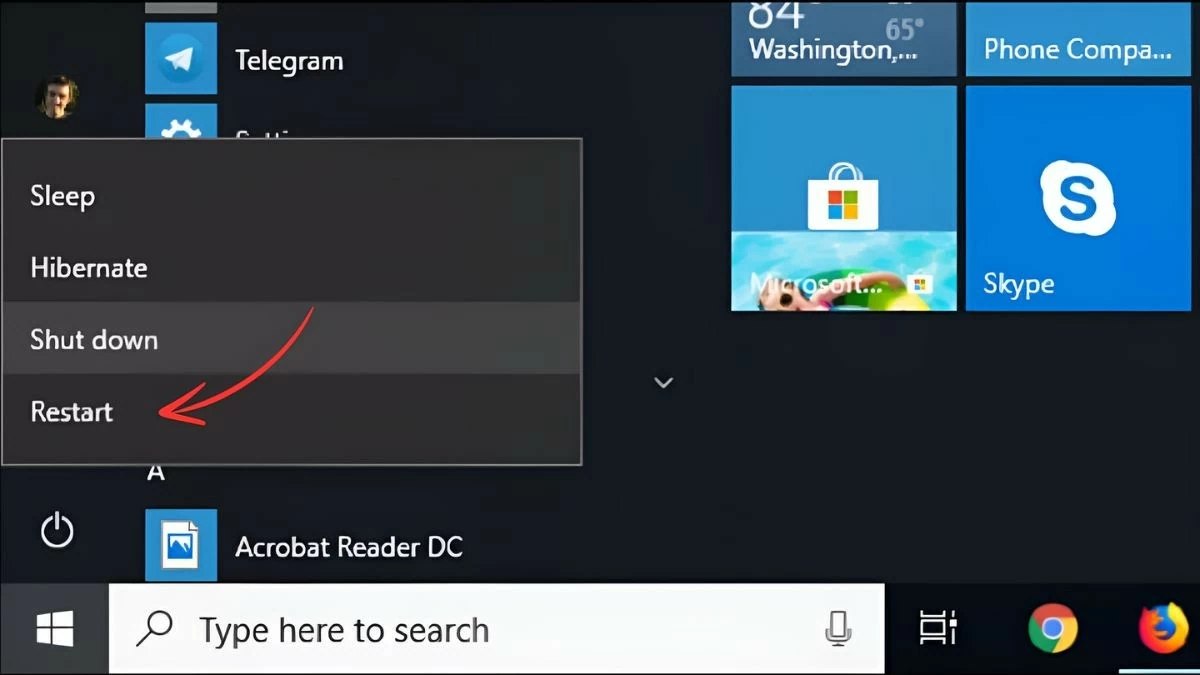 |
Proceda a cerrar aplicaciones mediante el Administrador de tareas
Si no desea reiniciar su computadora, intente usar el Administrador de tareas. Este método es muy efectivo cuando la computadora se congela debido a que el software ocupa demasiada RAM o CPU. Para ello puedes seguir estos pasos que son:
Paso 1: Abra el Administrador de tareas utilizando la barra de búsqueda rápida o presionando Ctrl + Shift + Esc.
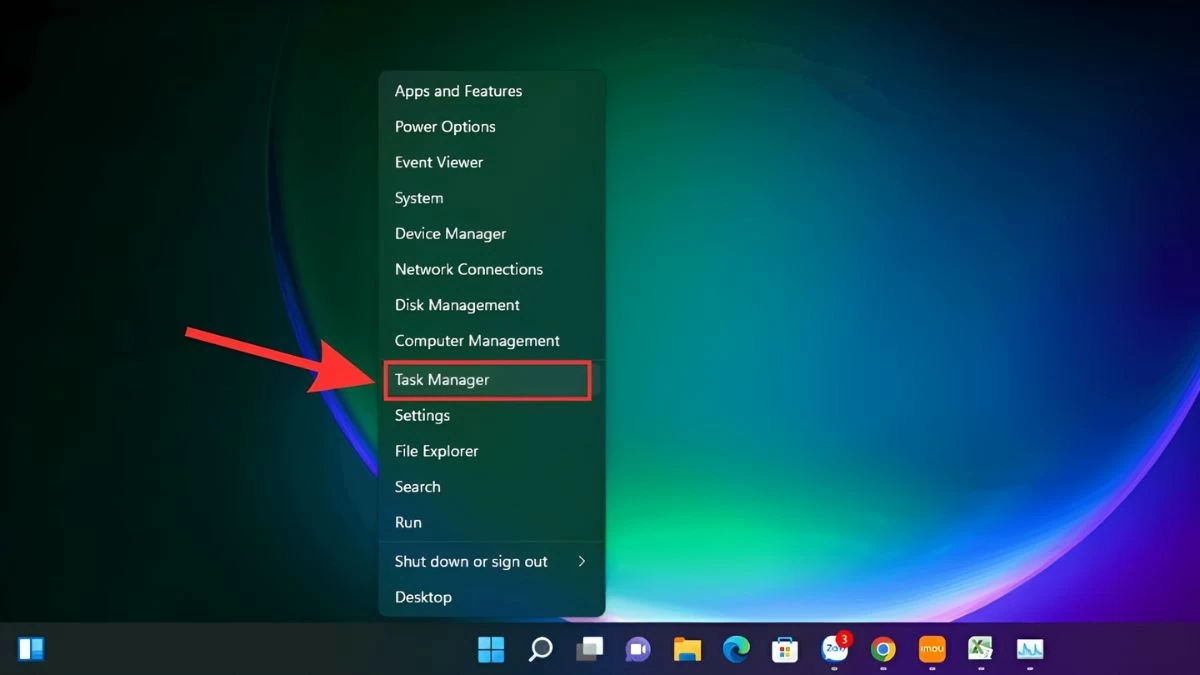 |
Paso 2: A continuación, verifique e identifique las aplicaciones que consumen muchos recursos del sistema.
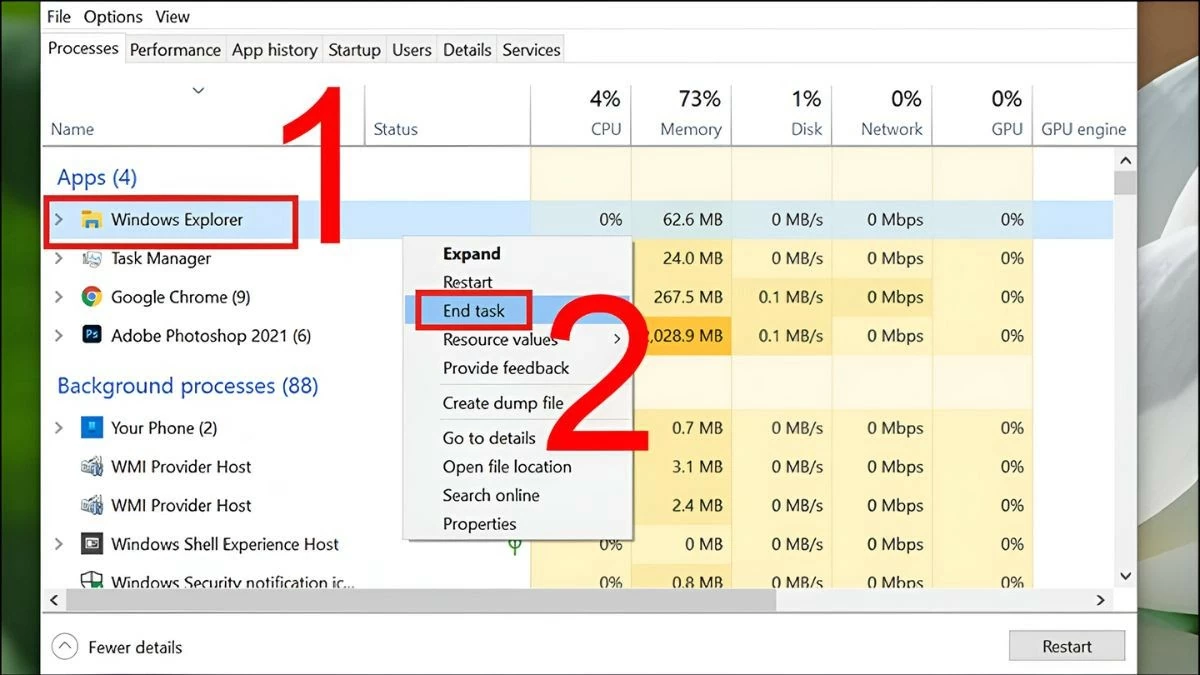 |
Paso 3: A continuación, seleccione esa aplicación y haga clic en "Finalizar tarea" para liberar memoria.
Liberar RAM
La RAM llena es una causa común de que la computadora se congele pero el mouse siga funcionando en Windows 11. Para liberar RAM y mejorar el rendimiento, debes desactivar las aplicaciones innecesarias y borrar el caché. Además, actualizar la RAM o usar un software de gestión de RAM como CleanMem también son formas efectivas de hacer que su computadora portátil funcione mejor.
Actualizar el sistema operativo
Algunos errores en la computadora se congela pero el mouse aún funciona en Windows 10 se pueden solucionar actualizando el sistema operativo a la última versión actual. Asegúrese de buscar e instalar periódicamente actualizaciones de Microsoft o del fabricante de su computadora.
Paso 1: Haga clic en el icono de Windows en la barra de tareas y seleccione "Configuración".
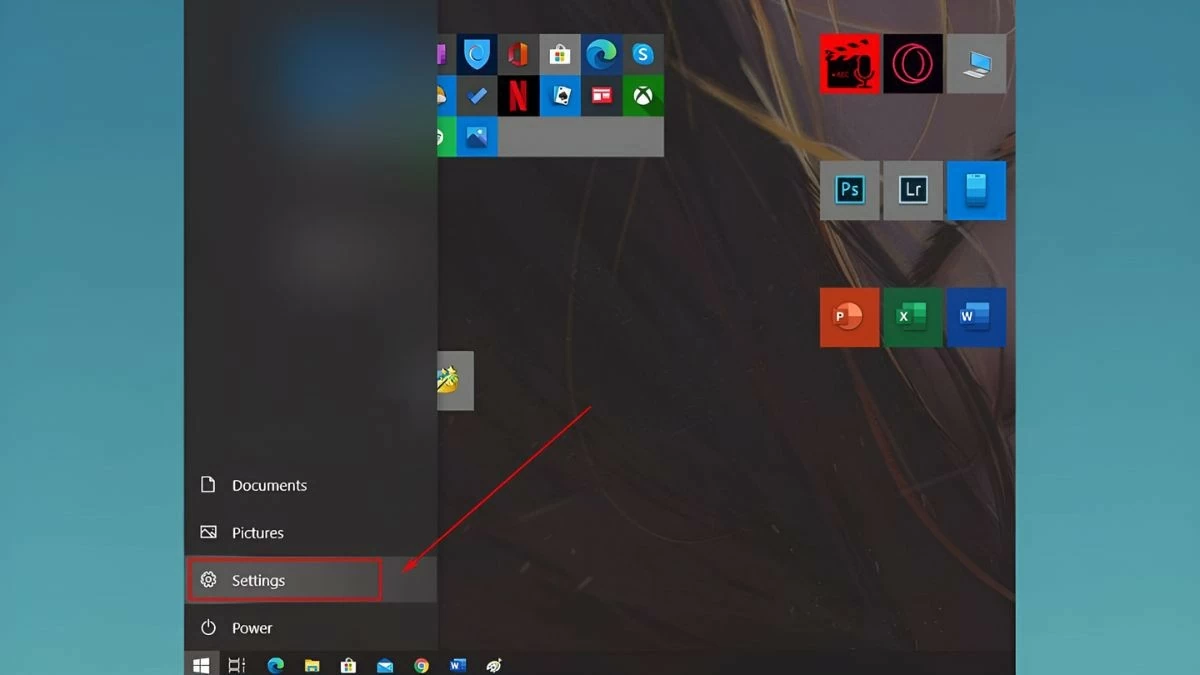 |
Paso 2: A continuación, busque y seleccione "Actualización y seguridad".
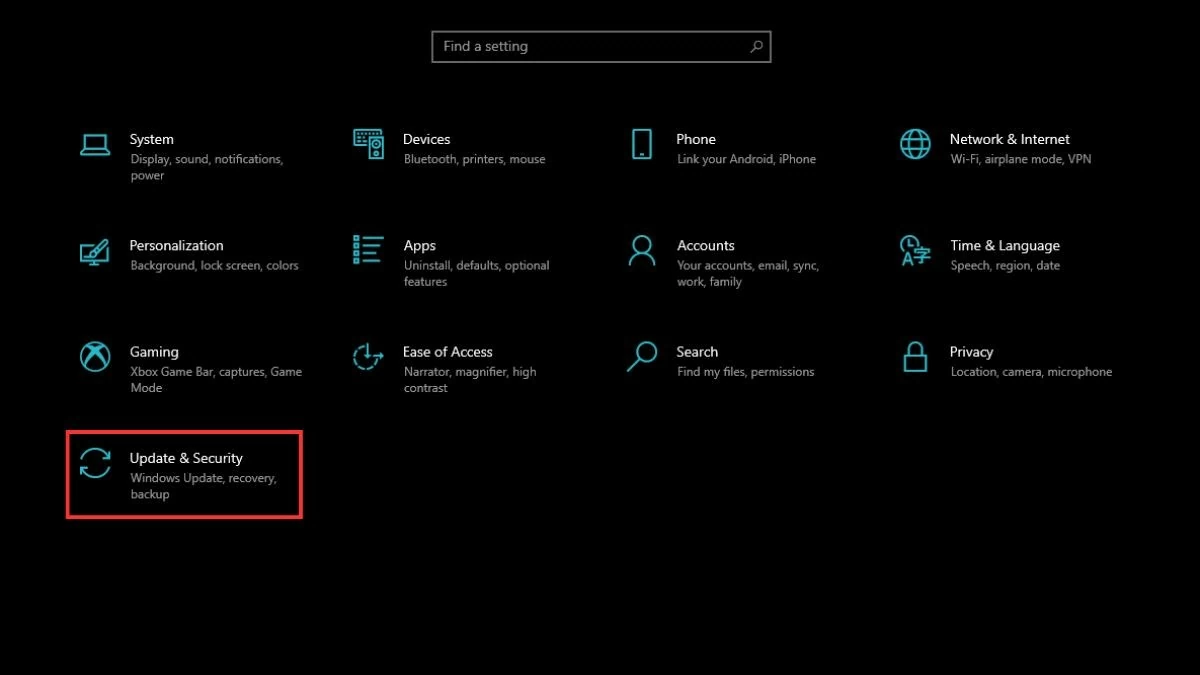 |
Paso 3: Vaya a “Windows Update” y haga clic en “Buscar actualizaciones” para que el sistema verifique la versión actual del sistema operativo.
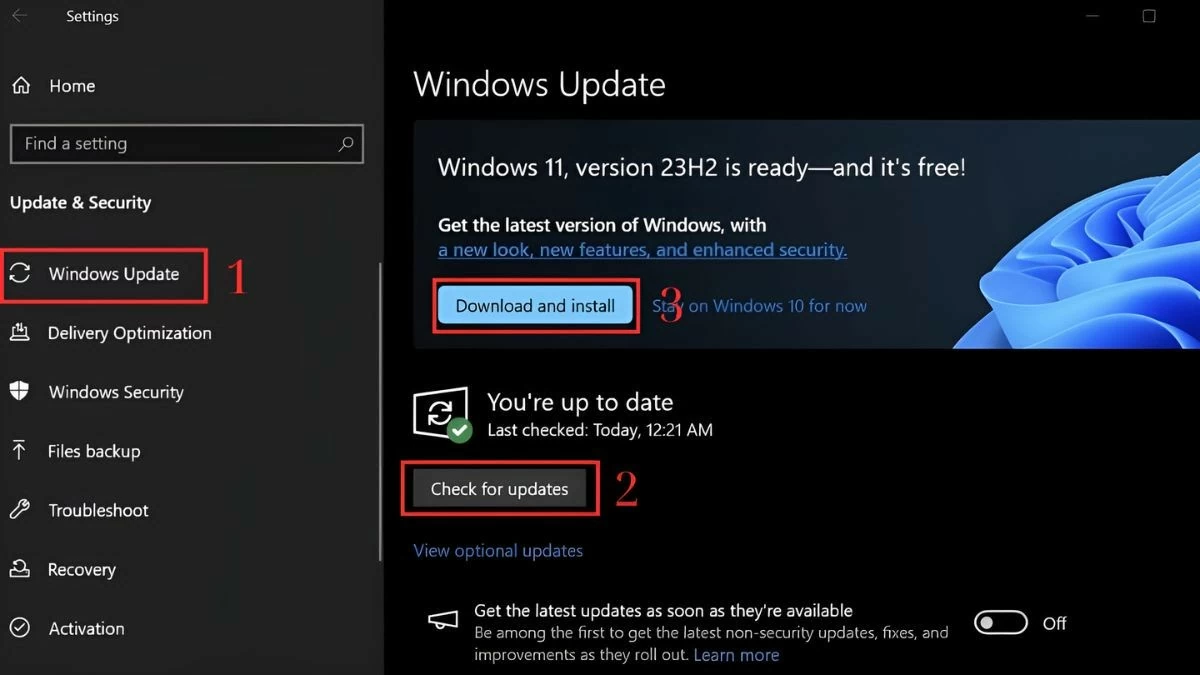 |
Paso 4: Cuando aparezca una nueva actualización, haga clic en "Descargar e instalar" para descargar la nueva versión y actualizar automáticamente. Una vez completado el proceso de actualización, debes reiniciar tu computadora para ayudar a que el sistema se vuelva más estable y fluido.
Tenga en cuenta que algunas actualizaciones pueden no aparecer si son incompatibles con el hardware o el software de su dispositivo. Entonces, si tu computadora se congela pero no ves una nueva actualización, ¡no te preocupes!
Reiniciar el controlador de la tarjeta
Los problemas relacionados con el controlador de la tarjeta de video pueden provocar que el mouse se congele. Puede reiniciar el controlador de la tarjeta siguiendo estos pasos:
Paso 1: Presione la combinación de teclas Windows + X y seleccione "Administrador de dispositivos".
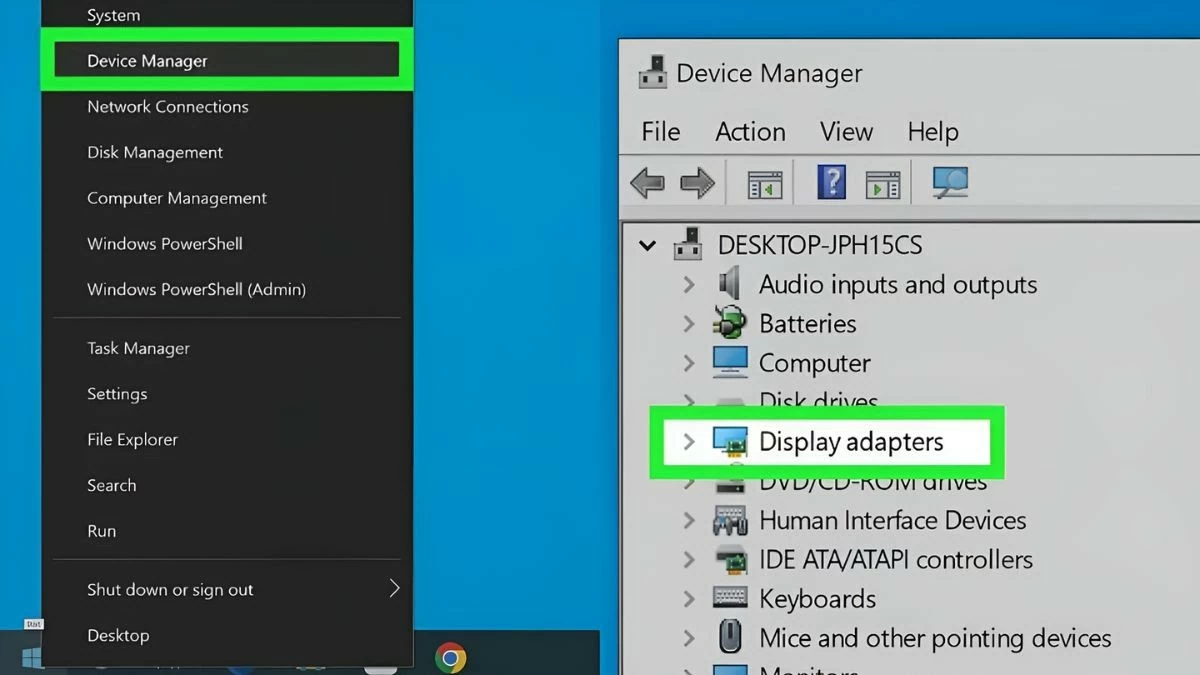 |
Paso 2: Haga clic en la flecha a la izquierda de "Adaptadores de pantalla" para expandir la lista, luego haga clic derecho en el controlador y seleccione "Deshabilitar dispositivo".
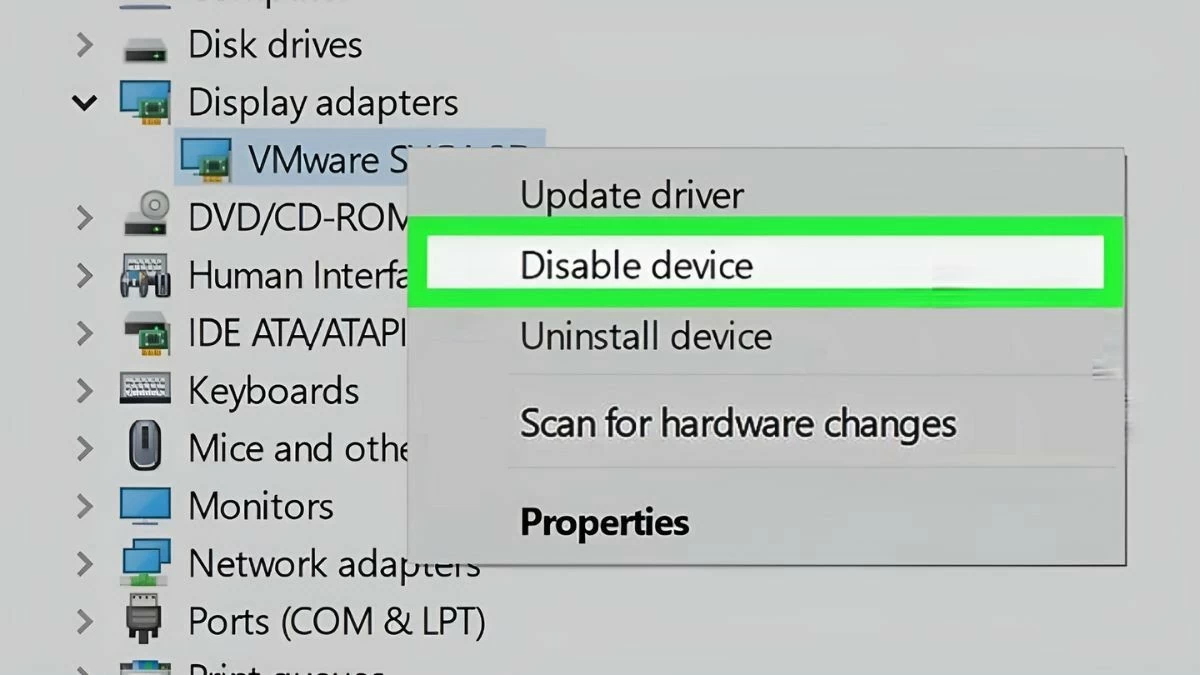 |
Nota: Al realizar esta operación para reparar una computadora congelada, la pantalla puede parpadear o la computadora puede reiniciarse. Si tiene dos o más controladores de tarjetas de video, el controlador restante reemplazará al que se acaba de deshabilitar.
Paso 3: Reinicie su computadora y acceda nuevamente al “Administrador de dispositivos” como se indicó anteriormente. Expande la sección “Adaptadores de pantalla” y selecciona “Habilitar dispositivo”. Si tiene más de un controlador de tarjeta de video, deberá repetir estos pasos para cada controlador.
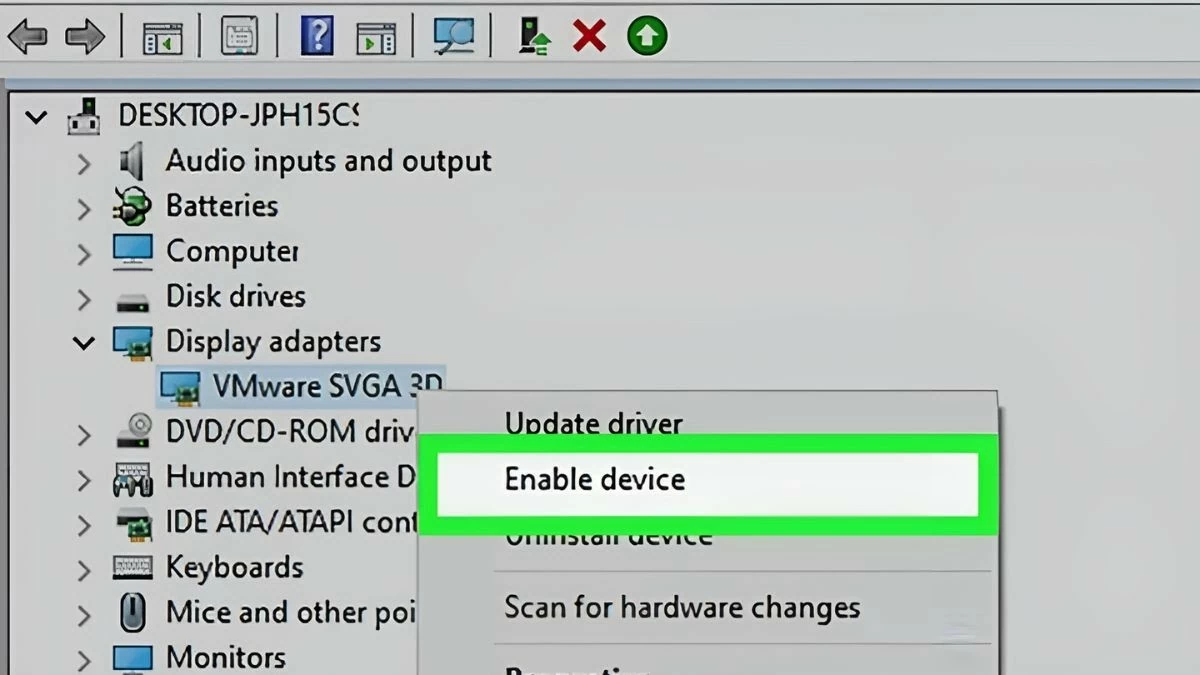 |
Utilice software antivirus
Para superar esta situación, es necesario que utilice un software antivirus potente y de buena reputación. Software como Kaspersky, Bitdefender y Norton no solo protegen los datos, sino que también ayudan a que las computadoras portátiles funcionen de manera más estable, especialmente cuando la computadora se congela pero el mouse aún funciona en Windows 11.
Esperamos que las instrucciones anteriores le hayan ayudado a comprender cómo solucionar el problema de la computadora que se congela pero el mouse sigue funcionando en Windows 10 y 11. Aplicar métodos como reiniciar el sistema, liberar recursos, actualizar los controladores y escanear regularmente en busca de virus ayudará a resolver este problema. No olvide realizar el mantenimiento y la revisión periódica de su computadora para garantizar un rendimiento estable. Si el problema persiste, considere llevar su dispositivo a un centro de garantía confiable para recibir asistencia.
[anuncio_2]
Fuente: https://baoquocte.vn/khac-phuc-may-tinh-bi-treo-nhung-chuot-van-chay-sieu-de-289282.html


![[Foto] El Secretario General To Lam mantiene conversaciones con el Secretario General y Presidente de China, Xi Jinping.](https://vstatic.vietnam.vn/vietnam/resource/IMAGE/2025/4/14/b3d07714dc6b4831833b48e0385d75c1)

![[Foto] Los habitantes de Hanoi dan una cálida bienvenida al Secretario General y Presidente chino, Xi Jinping, en su visita de Estado a Vietnam.](https://vstatic.vietnam.vn/vietnam/resource/IMAGE/2025/4/14/d6ac6588b9324603b1c48a9df14d620c)
![[Foto] Ceremonia de bienvenida al Secretario General y Presidente de China, Xi Jinping, en visita de Estado a Vietnam](https://vstatic.vietnam.vn/vietnam/resource/IMAGE/2025/4/14/5318f8c5aa8540d28a5a65b0a1f70959)

![[Foto] El Primer Ministro Pham Minh Chinh preside una conferencia para revisar la implementación de la Resolución No. 18-NQ/TW](https://vstatic.vietnam.vn/vietnam/resource/IMAGE/2025/4/14/dcdb99e706e9448fb3fe81fec9cde410)









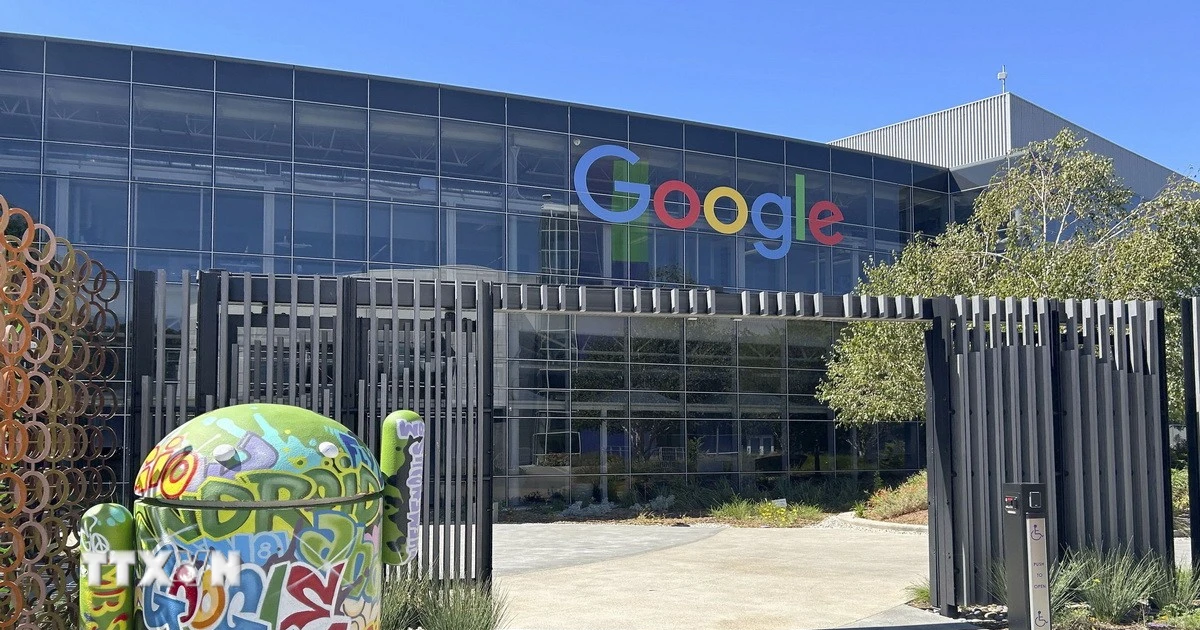
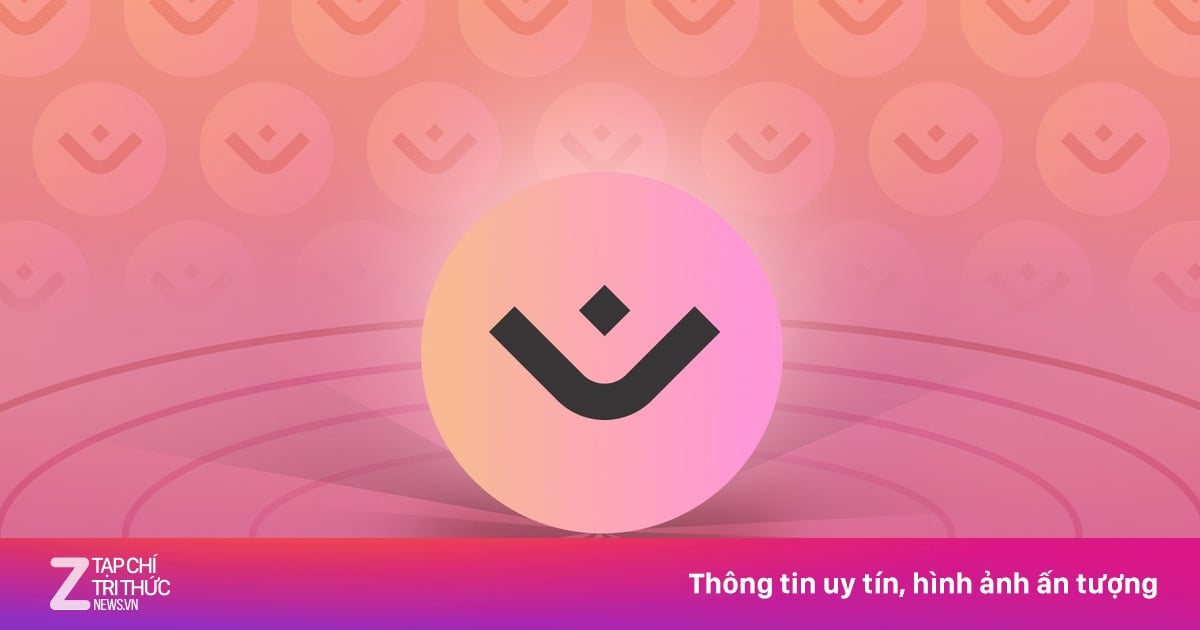

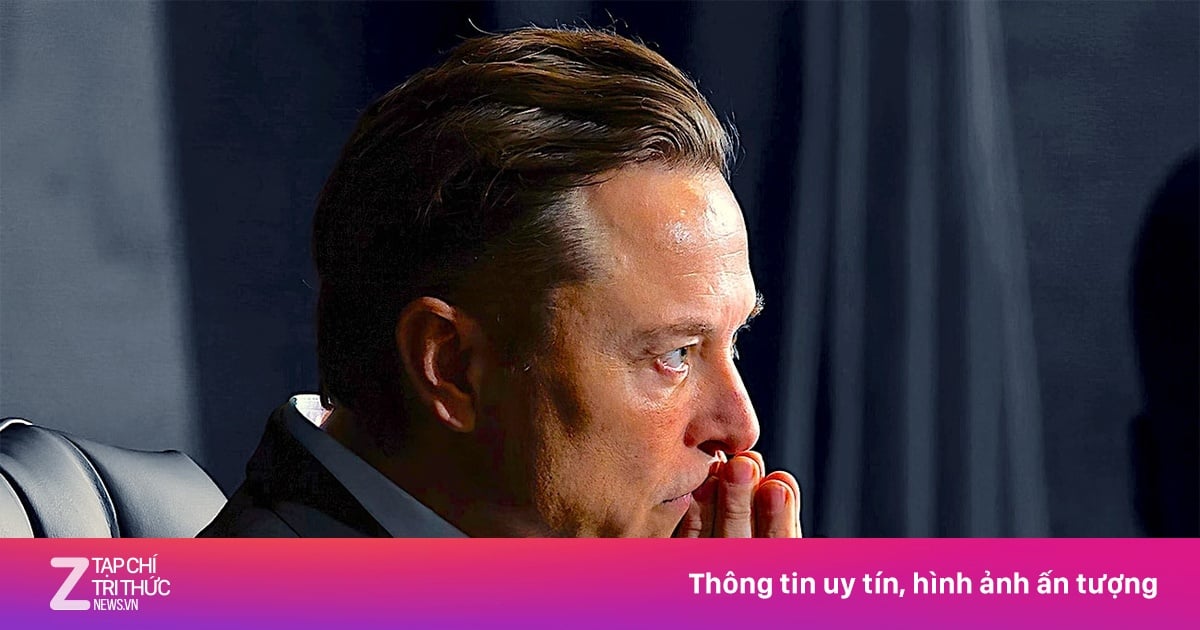

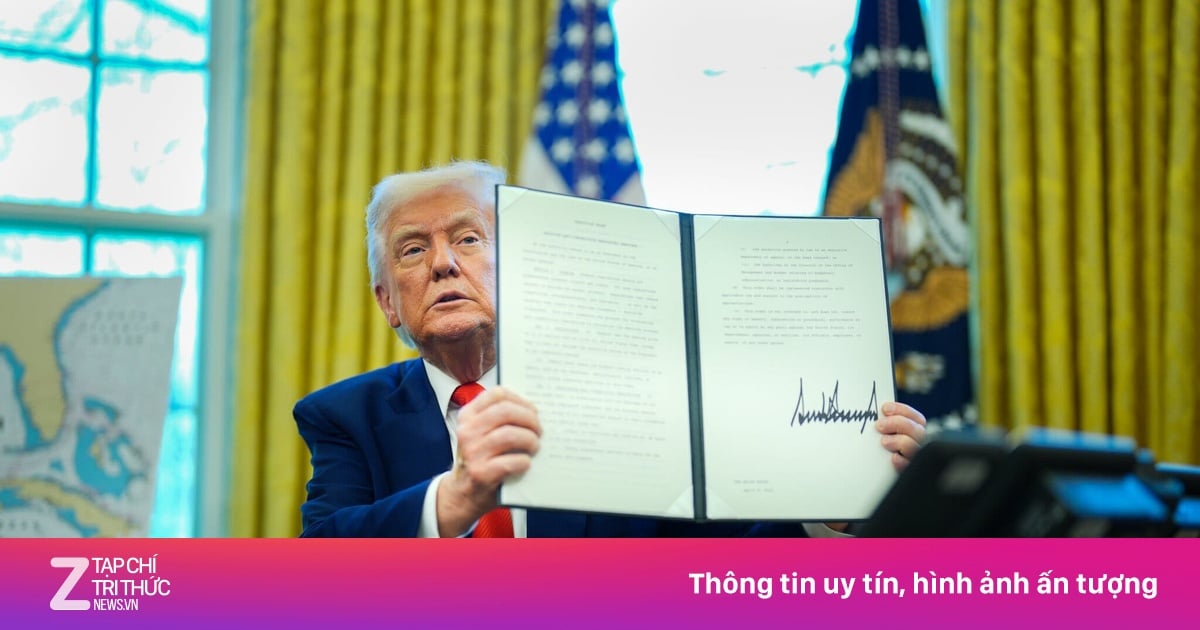










































































Kommentar (0)